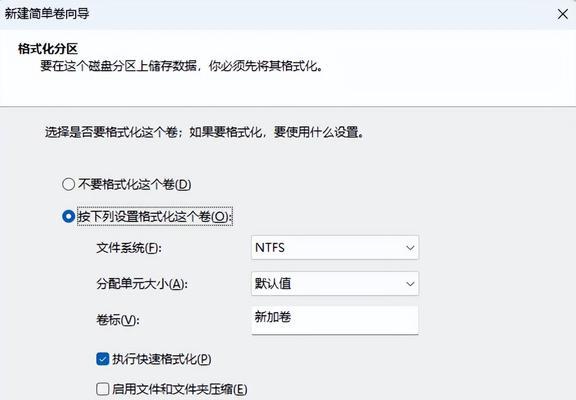随着科技的进步,固态硬盘已经成为许多电脑用户追求的硬件升级选择。Dell笔记本作为市场上热门的品牌之一,也可以通过更换固态硬盘来提升性能和延长使用寿命。本文将为您提供一份详细的教程,逐步指导您如何更换Dell笔记本的硬盘,使您的电脑焕发新生。

一、准备工作:备份数据和购买合适的固态硬盘
在开始更换固态硬盘之前,务必备份您的重要数据。同时,根据您的需求和预算,选择适合您Dell笔记本的固态硬盘,并确保其兼容性。
二、关闭电源并断开电源线
在进行任何内部操作之前,首先关闭您的Dell笔记本并断开电源线,以防止电流冲击。

三、拆卸电池和所有外部设备
为了更换硬盘,您需要拆卸电池和所有外部设备,例如USB设备和耳机。
四、打开笔记本的底盖
使用螺丝刀拧下笔记本底部的螺丝,并轻轻打开底盖,以便访问内部硬件。
五、找到原有硬盘并拆卸
在底盖打开后,您会找到原有的机械硬盘。使用螺丝刀拆卸固定螺丝,并轻轻将硬盘从连接器上取下。

六、安装新的固态硬盘
将新的固态硬盘插入连接器,并用螺丝刀固定它。
七、重新安装底盖并拧紧螺丝
将笔记本的底盖重新安装好,并用螺丝刀拧紧螺丝,确保底盖稳固。
八、重新连接电池和外部设备
将电池和之前拆卸的外部设备重新连接到Dell笔记本上。
九、开启电源并进入BIOS
开启电源,立即按下相应的按键(通常是F2或Del键)进入BIOS设置界面。
十、在BIOS中识别新的硬盘
在BIOS设置界面中,找到硬盘信息,确保新的固态硬盘被正确识别。
十一、安装操作系统
根据您的需求,选择合适的操作系统安装方式,并按照提示进行安装。
十二、重新安装驱动程序和软件
一旦操作系统安装完成,重新安装Dell笔记本所需的驱动程序和软件,以确保一切正常运行。
十三、恢复备份的数据
使用您之前备份的数据,将您的个人文件和应用程序恢复到新的固态硬盘上。
十四、测试新的硬盘性能
启动您的Dell笔记本,并测试新的固态硬盘性能,确认一切正常。
十五、享受升级带来的愉悦
现在,您已经成功更换了Dell笔记本的硬盘。享受新固态硬盘带来的更快速度、更高效率和更长寿命吧!
通过本文提供的教程,您可以轻松地将Dell笔记本的机械硬盘更换为固态硬盘,提升性能和延长使用寿命。记得备份数据,选购适合的固态硬盘,按照步骤进行操作,并最后测试和确认一切正常。享受新硬盘带来的愉悦体验吧!